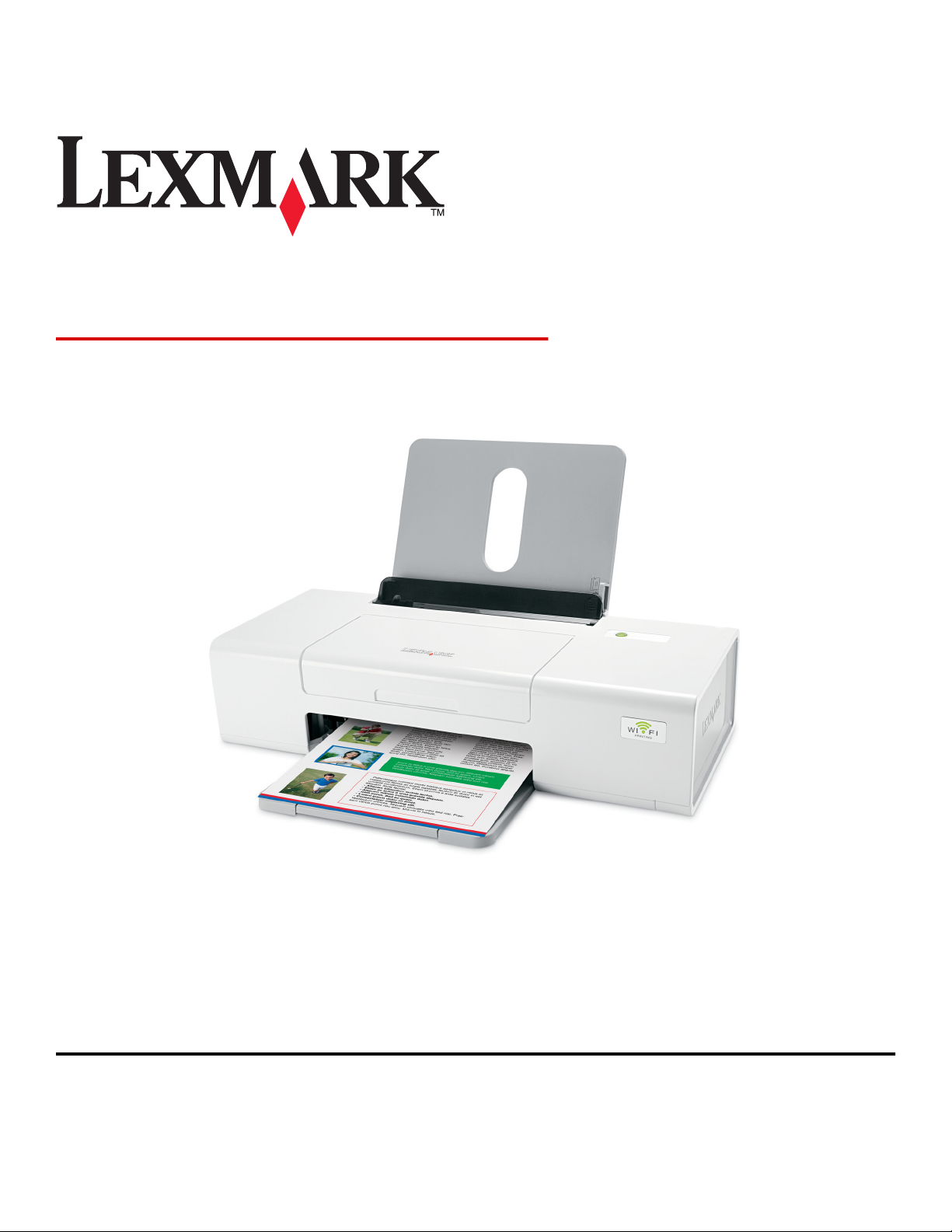
Lexmark 1400 Series
Guia do usuário
Fevereiro de 2007 www.lexmark.com
Lexmark e Lexmark com o design do diamante são marcas comerciais da Lexmark International, Inc., registradas nos Estados Unidos e/ou em outros
países.
Todas as outras marcas pertencem aos seus respectivos proprietários.
© 2007 Lexmark International, Inc.
Todos os direitos reservados.
740 West New Circle Road
Lexington, Kentucky 40550
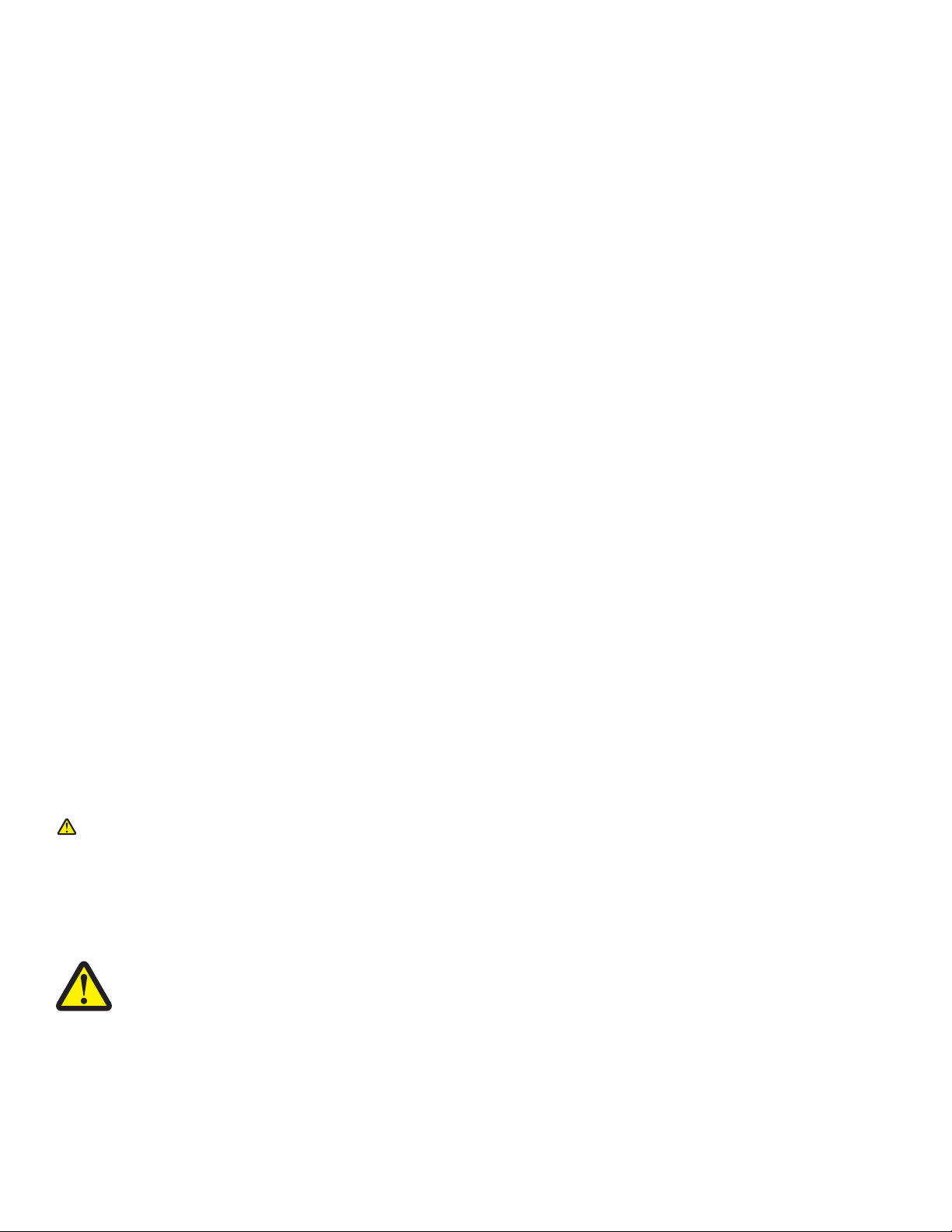
Informações de segurança importantes
Use somente a fonte de alimentação e o cabo de alimentação fornecidos com este produto ou uma fonte de alimentação e um cabo de alimentação
substitutos de um fabricante autorizado.
Conecte o cabo da fonte de alimentação a uma tomada elétrica adequadamente aterrada que esteja próxima ao produto e seja facilmente acessível.
Para fazer manutenção ou reparos não descritos na documentação do usuário, contrate um profissional técnico experiente.
Este produto foi projetado, testado e aprovado para atender aos severos padrões globais de segurança com o uso de componentes específicos da Lexmark.
Os recursos de segurança de algumas peças nem sempre são óbvios. A Lexmark não se responsabiliza pelo uso de outras peças de substituição.
CUIDADOS
Não coloque ou use este produto próximo a locais com água ou úmidos.
Não configure este produto nem faça conexões elétricas ou de cabos, como o cabo da fonte de alimentação ou o cabo telefônico, durante uma tempestade
elétrica.
GUARDE ESTAS INSTRUÇÕES.
Aviso do sistema operacional
Todos os recursos e funções dependem do sistema operacional. Para obter descrições completas:
• Usuários do Windows — Consulte o Guia do usuário.
• Usuários do Macintosh — Se o seu produto suportar Macintosh, consulte a Ajuda instalada com o software da impressora.
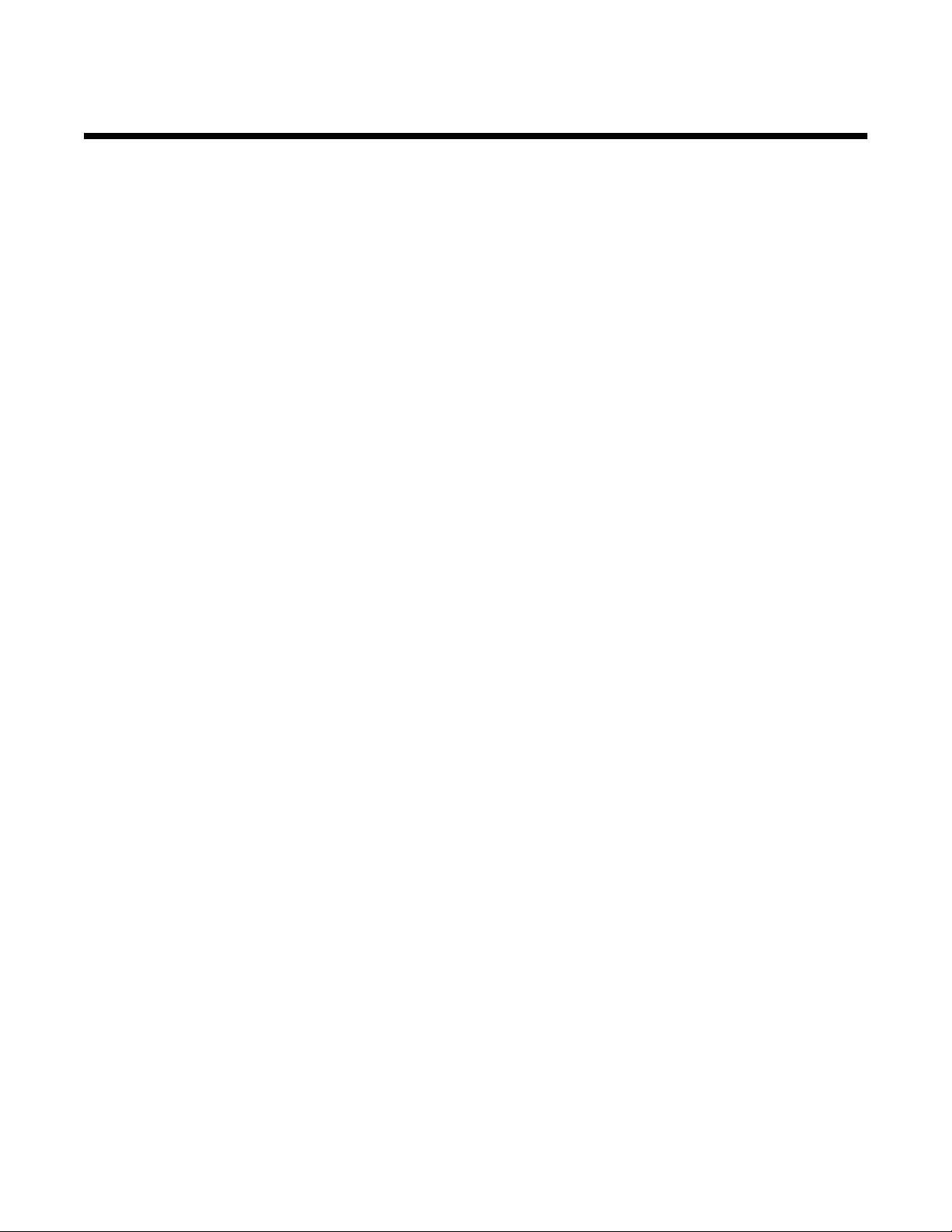
Conteúdo
Localizando informações sobre a impressora............................................................7
Configurando a impressora........................................................................................11
Verificando o conteúdo da caixa.......................................................................................................11
Colocando a impressora em rede..............................................................................12
Instalando a impressora em uma rede..............................................................................................12
Localizando o seu endereço MAC....................................................................................................12
Conhecendo a impressora..........................................................................................13
Aprendendo sobre os componentes da impressora..........................................................................13
Aprendendo sobre o software....................................................................................15
Usando o software da impressora.....................................................................................................15
Usando o Lexmark Imaging Studio...................................................................................................15
Usando o Centro de Soluções..........................................................................................................16
Utilizando as Propriedades de impressão.........................................................................................18
Abrindo Propriedades de impressão .......................................................................................................... 18
Usando o menu Salvar definições.............................................................................................................. 18
Usando o menu Tarefas.............................................................................................................................18
Usando o menu Opções.............................................................................................................................18
Usando as guias de Propriedades de impressão.......................................................................................19
Usando a Barra de ferramentas........................................................................................................19
Restaurando as definições padrão do software da impressora........................................................20
Colocando papel e vários tipos de papel..................................................................21
Colocando papel................................................................................................................................21
Colocando vários tipos de papel.......................................................................................................21
Imprimindo...................................................................................................................25
Imprimindo um documento................................................................................................................25
Imprimindo um banner.......................................................................................................................25
Imprimindo cartões............................................................................................................................25
Imprimindo cópias agrupadas...........................................................................................................26
Imprimindo envelopes.......................................................................................................................26
Imprimindo papéis transfer................................................................................................................27
Imprimindo gráficos de alta qualidade...............................................................................................27
Imprimindo várias páginas em uma folha de papel...........................................................................27
Imprimindo a última página primeiro (em ordem inversa).................................................................28
3
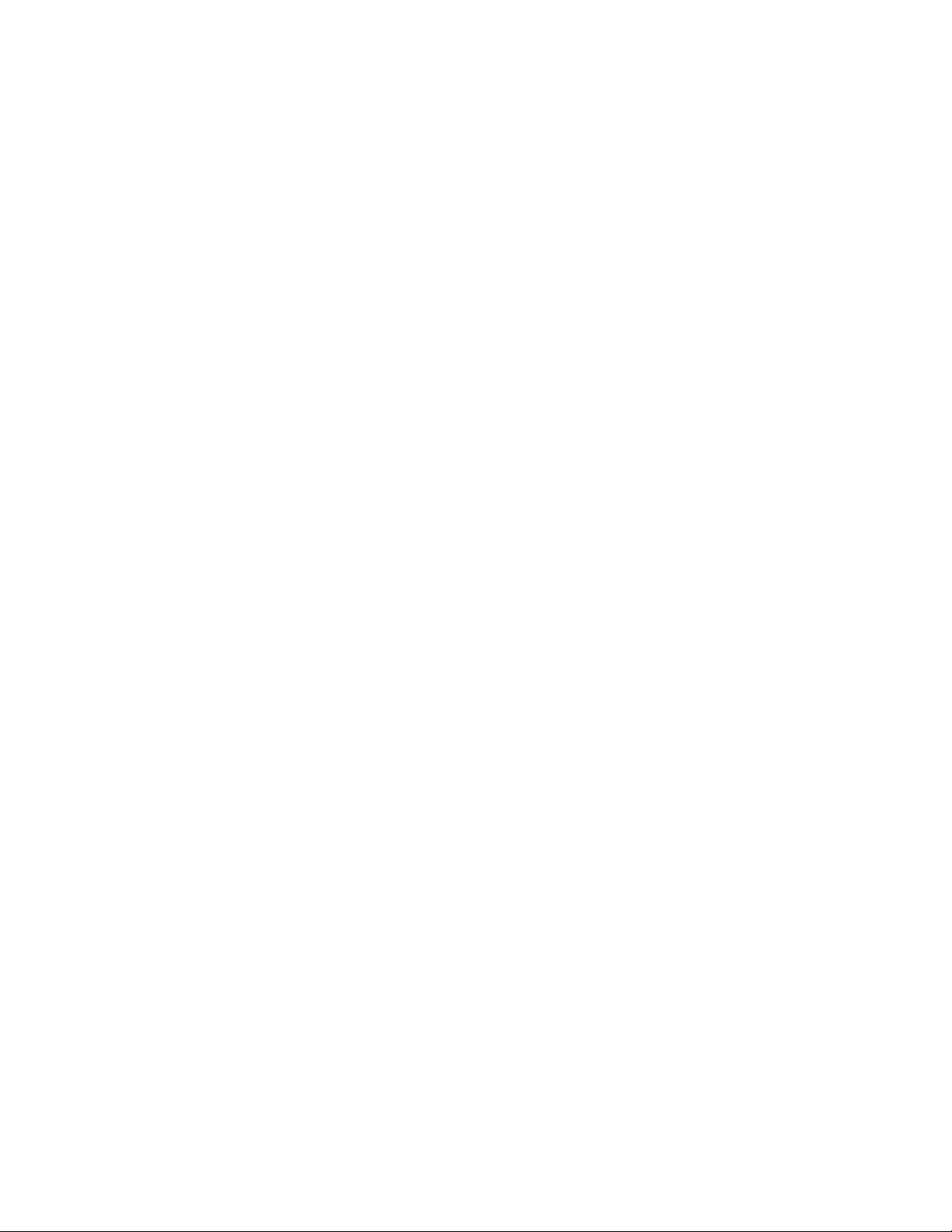
Imprimindo transparências................................................................................................................28
Imprimindo uma página da Internet...................................................................................................28
Imprimindo fotografias ou imagens de uma página da Internet........................................................29
Trabalhando com fotografias.....................................................................................30
Usando Propriedades de impressão para imprimir fotografias sem bordas.....................................30
Imprimindo fotografias da Biblioteca de fotografias..........................................................................30
Imprimindo pacotes de fotografias....................................................................................................31
Criando projetos de fotografias.........................................................................................................31
Criando Cartões de felicitações de fotografia............................................................................................. 31
Criando e exibindo uma apresentação....................................................................................................... 32
Exibindo uma apresentação salva..............................................................................................................32
Imprimindo uma imagem como um cartaz de várias páginas .................................................................... 32
Fazendo a manutenção da impressora......................................................................33
Trocando os cartuchos de impressão...............................................................................................33
Removendo um cartucho de impressão usado.......................................................................................... 33
Instalando os cartuchos de impressão.......................................................................................................34
Obtendo uma qualidade de impressão melhor.................................................................................35
Melhorando a qualidade de impressão ...................................................................................................... 35
Alinhando os cartuchos de impressão........................................................................................................ 35
Limpando os orifícios dos cartuchos de impressão.................................................................................... 36
Limpando os orifícios e os contatos do cartucho de impressão................................................................. 36
Conservando os cartuchos de impressão.........................................................................................37
Fazendo pedidos de suprimentos.....................................................................................................37
Usando cartuchos de impressão originais da Lexmark.....................................................................38
Recarregando um cartucho de impressão........................................................................................39
Reciclando produtos Lexmark...........................................................................................................39
Solução de problemas.................................................................................................40
Solução de problemas de configuração............................................................................................40
O botão Liga/Desliga não está aceso.........................................................................................................40
O software não está instalado....................................................................................................................40
A página não é impressa............................................................................................................................41
Solucionando problemas de impressão............................................................................................43
Melhorando a qualidade de impressão ...................................................................................................... 43
Baixa velocidade de impressão..................................................................................................................43
A impressora não imprime ou não responde.............................................................................................. 44
Baixa qualidade nas margens da página ...................................................................................................44
Textos e gráficos sem qualidade................................................................................................................45
Impressões parciais de documentos ou fotografias ...................................................................................46
Solucionando problemas de atolamentos e de alimentações incorretas..........................................46
Atolamento de papel na impressora........................................................................................................... 46
Atolamento no suporte para papel .............................................................................................................46
4
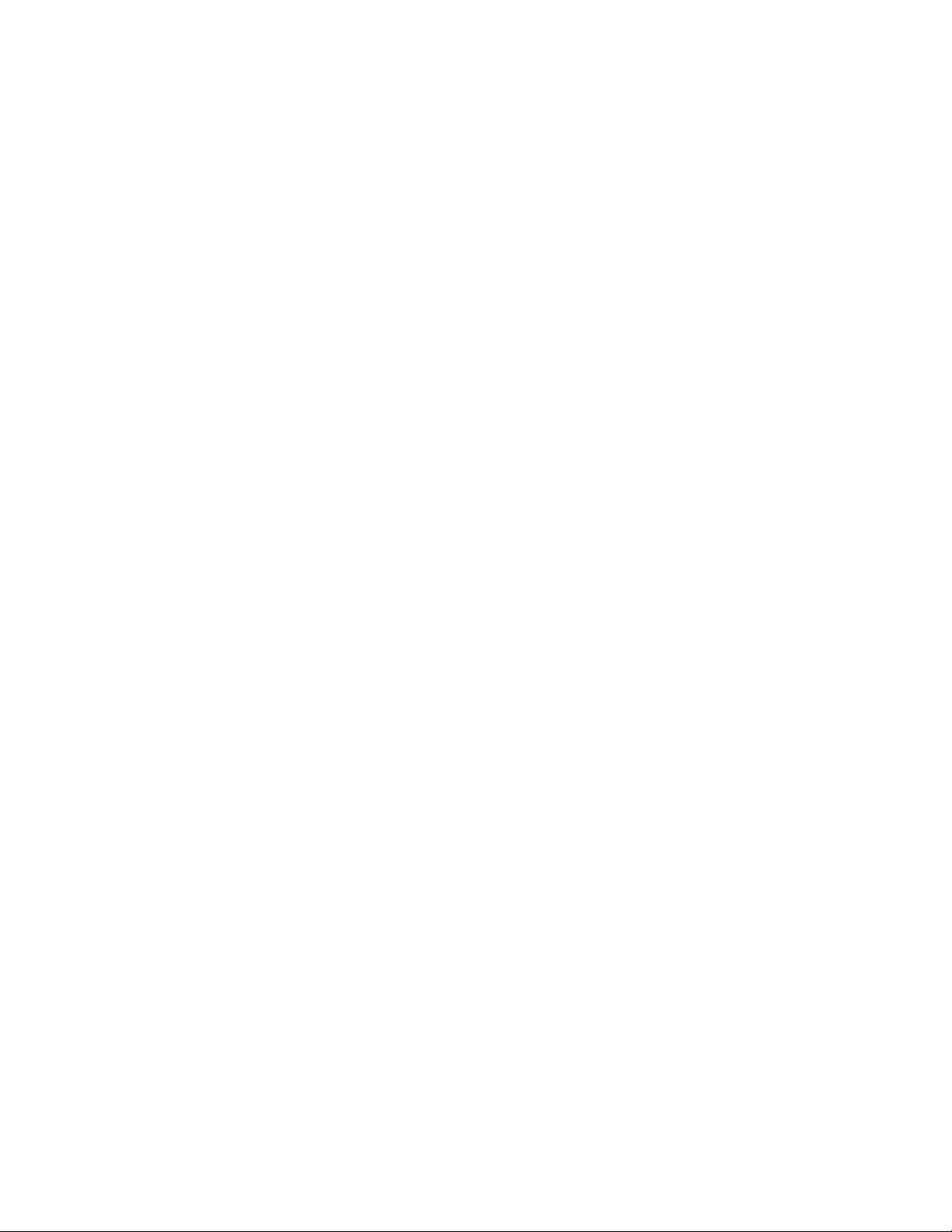
Alimentação incorreta de papel ou mídia especial.....................................................................................46
A impressora não alimenta papel, envelopes nem mídia especial............................................................. 47
O papel para banner está atolando............................................................................................................ 47
Solucionando problemas do indicador luminoso de energia.............................................................48
O indicador luminoso de energia pisca devagar ........................................................................................ 48
O indicador luminoso de energia pisca rápido ........................................................................................... 48
Solucionando problemas de mensagens de erro..............................................................................48
Alerta do cartucho.............................................................................................................................48
Substituir o cartucho de tinta preta ...................................................................................... 48
Substituir o cartucho de tinta colorida ...............................................................................48
Substituir os cartuchos de tinta preta e colorida ..........................................................49
Atolamento de papel........................................................................................................................... 49
Sem papel ................................................................................................................................................ 49
Removendo e reinstalando o software..............................................................................................49
Avisos...........................................................................................................................50
Aviso de edição.................................................................................................................................50
Consumo de energia.........................................................................................................................52
Índice.............................................................................................................................53
5
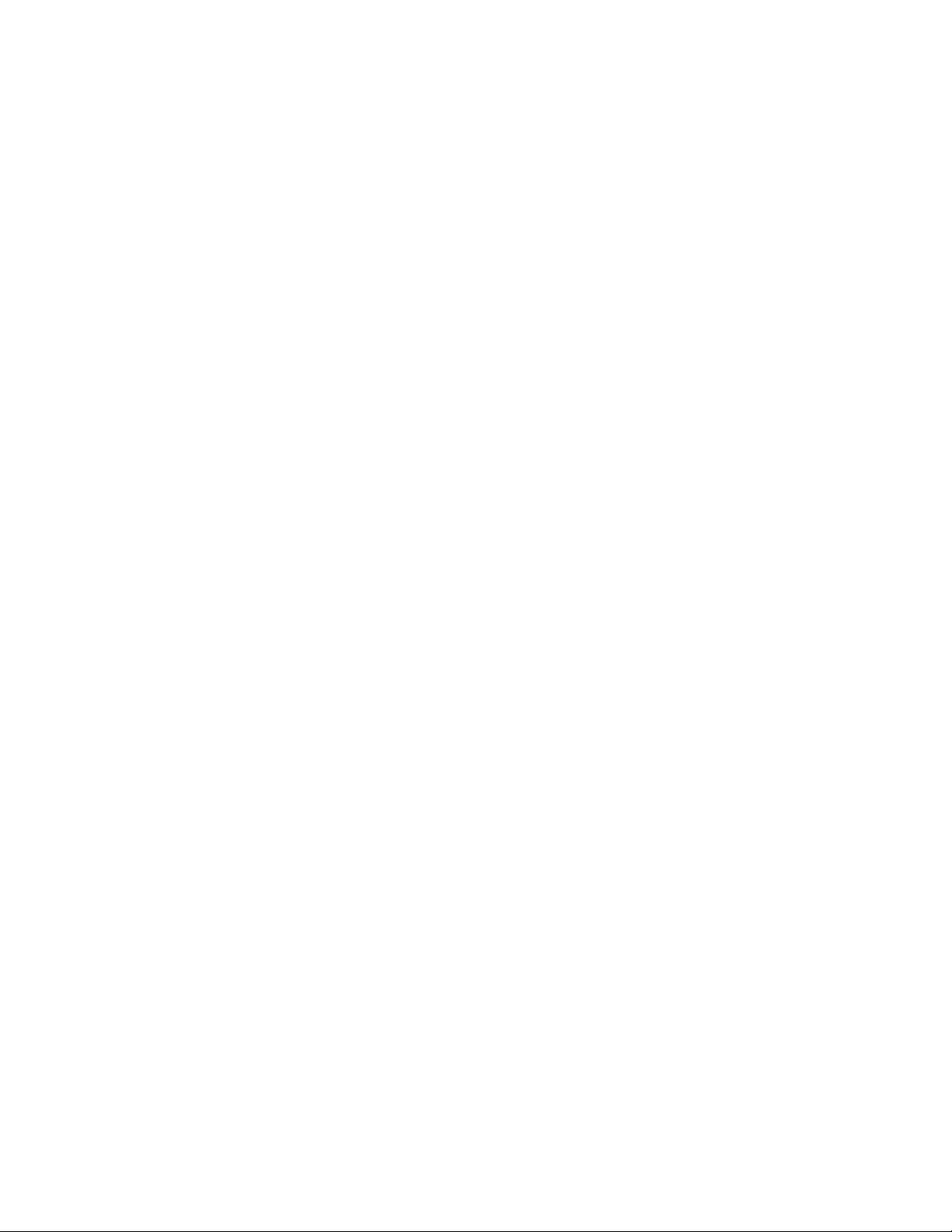
6
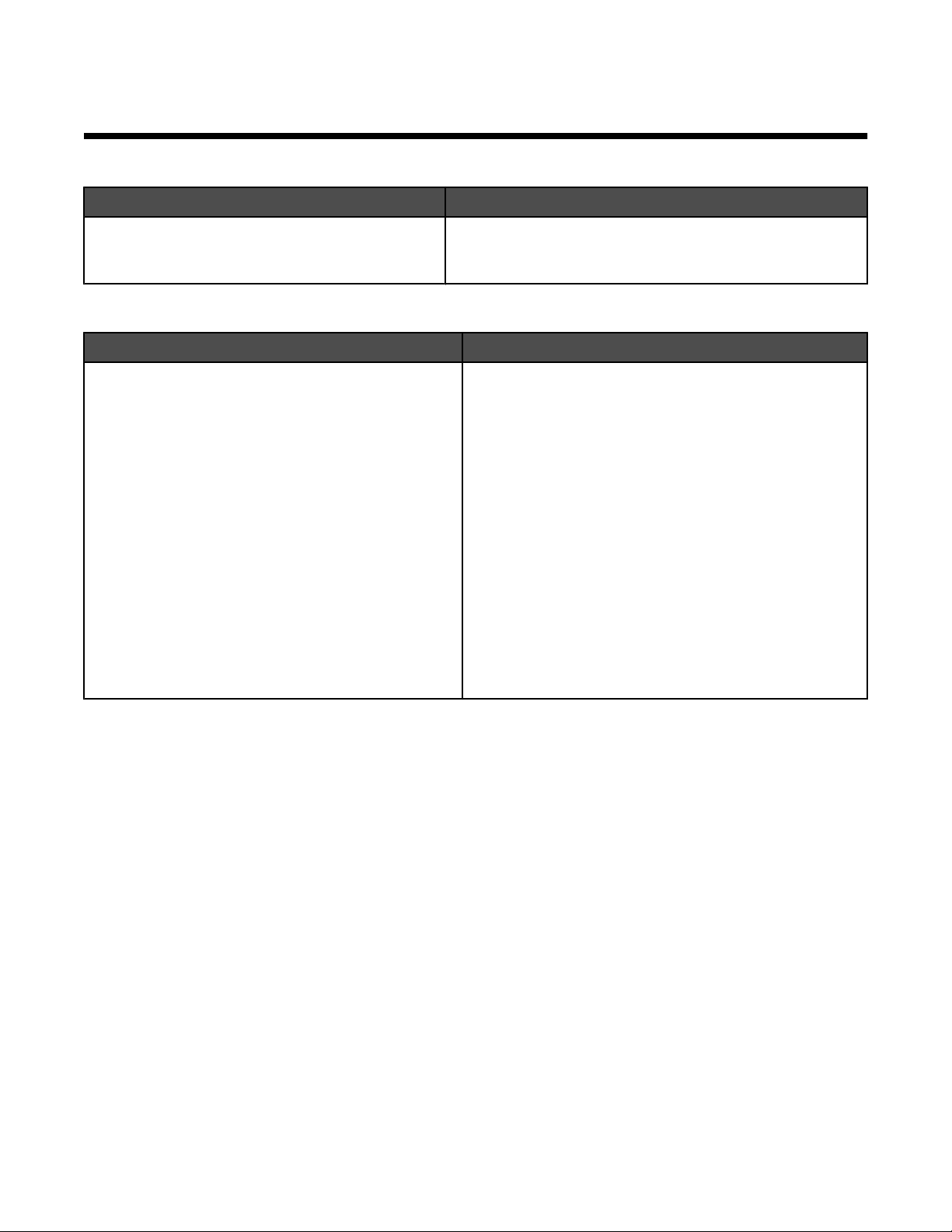
Localizando informações sobre a impressora
Folheto de Configuração rápida
Descrição Onde encontrar
O Folheto de Configuração rápida oferece
instruções para configurar o hardware e o software.
Você pode encontrar esse documento na embalagem da
impressora ou no site da Lexmark na Internet em
www.lexmark.com.
Primeiros passos ou Soluções de configuraçãoBrochura
Descrição Onde encontrar
A brochura Primeiros passos fornece instruções sobre
a configuração de hardware e software em sistemas
operacionais Windows e algumas instruções básicas
para usar a impressora.
Nota: se a impressora suportar sistemas operacionais
Macintosh, consulte a Ajuda de Mac:
Você pode encontrar esse documento na embalagem da
impressora ou no site da Lexmark na Internet em
www.lexmark.com.
1 Na área de trabalho de localização, clique duas
vezes na pasta Lexmark 1400 Series .
2 Clique duas vezes no ícone Ajuda da impressora.
A brochura Soluções de configuração fornece informações sobre como resolver problemas de configuração da impressora.
Nota: esses documentos não são enviados com todas
as impressoras. Se você não recebeu a brochura
Primeiros passos ou a Soluções de configuração,
consulte o Guia do usuário em seu lugar.
7
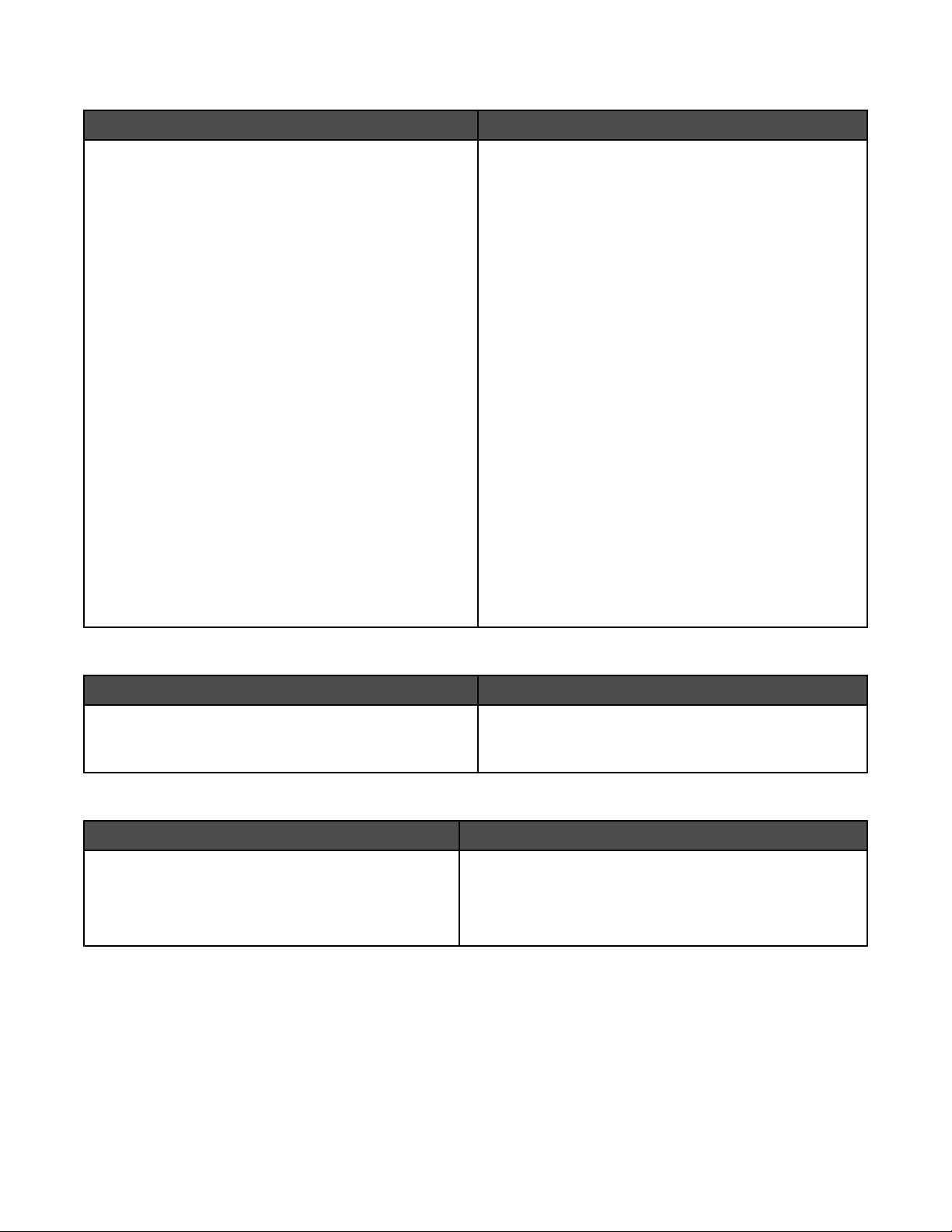
Guia do usuário
Descrição Onde encontrar
O Guia do usuário fornece instruções para usar a
impressora e outras informações como:
• Usando o software (em sistemas operacionais
Windows)
• Colocação de papel
• Imprimindo
• Trabalho com fotografias
• Digitalização (se for suportado pela sua impressora)
• Criação de cópias (se for suportado pela sua
impressora)
• Envio de fax (se for suportado pela sua impressora)
• Manutenção da impressora
• Conexão da impressora com uma rede (se for
suportado pela sua impressora)
• Solução de problemas de impressão, cópia, digitali-
zação, envio de fax, atolamentos de papel e alimentações incorretas.
Nota: se a impressora suportar sistemas operacionais
Macintosh, consulte a Ajuda de Mac:
1 Na área de trabalho de localização, clique duas
vezes na pasta Lexmark 1400 Series .
2 Clique duas vezes no ícone Ajuda da impressora.
Quando você instala o software da impressora, o Guia
do usuário também é instalado.
1 Clique em Iniciar Programas ou Todos os
Programas Lexmark 1400 Series.
2 Clique em Guia do usuário.
Se o link para o Guia do usuário não estiver na sua área
de trabalho, siga as seguintes instruções:
1 Insira o CD.
A tela de instalação é exibida.
Nota: se necessário, clique em Iniciar
Executar e digite D:\setup, onde D é a letra da
unidade de CD-ROM.
2 Clique em Documentação.
3 Clique em Exibir o Guia do usuário (incluindo a
seção Solucionando problemas de configuração).
4 Clique em Sim.
Será exibido um ícone do Guia do usuário na área
de trabalho e o Guia do usuário será exibido na tela.
Você também pode encontrar esse documento no site
da Lexmark na Internet em www.lexmark.com.
Ajuda
Descrição Onde encontrar
A Ajuda oferece instruções sobre como usar o software,
caso a impressora esteja conectada a um computador.
Quando estiver em qualquer programa de software da
Lexmark, clique em Ajuda, Dicas Ajuda ou Ajuda
Tópicos da Ajuda.
Centro de Soluções Lexmark
Descrição Onde encontrar
O software do Centro de Soluções Lexmark está
incluído no CD. Ele será instalado junto com o outro
software, caso a impressora esteja conectada a um
computador.
Para acessar o Centro de Soluções Lexmark:
1 Clique em Iniciar Programas ou Todos os
Programas Lexmark 1400 Series.
2 Selecione Centro de Soluções Lexmark.
8
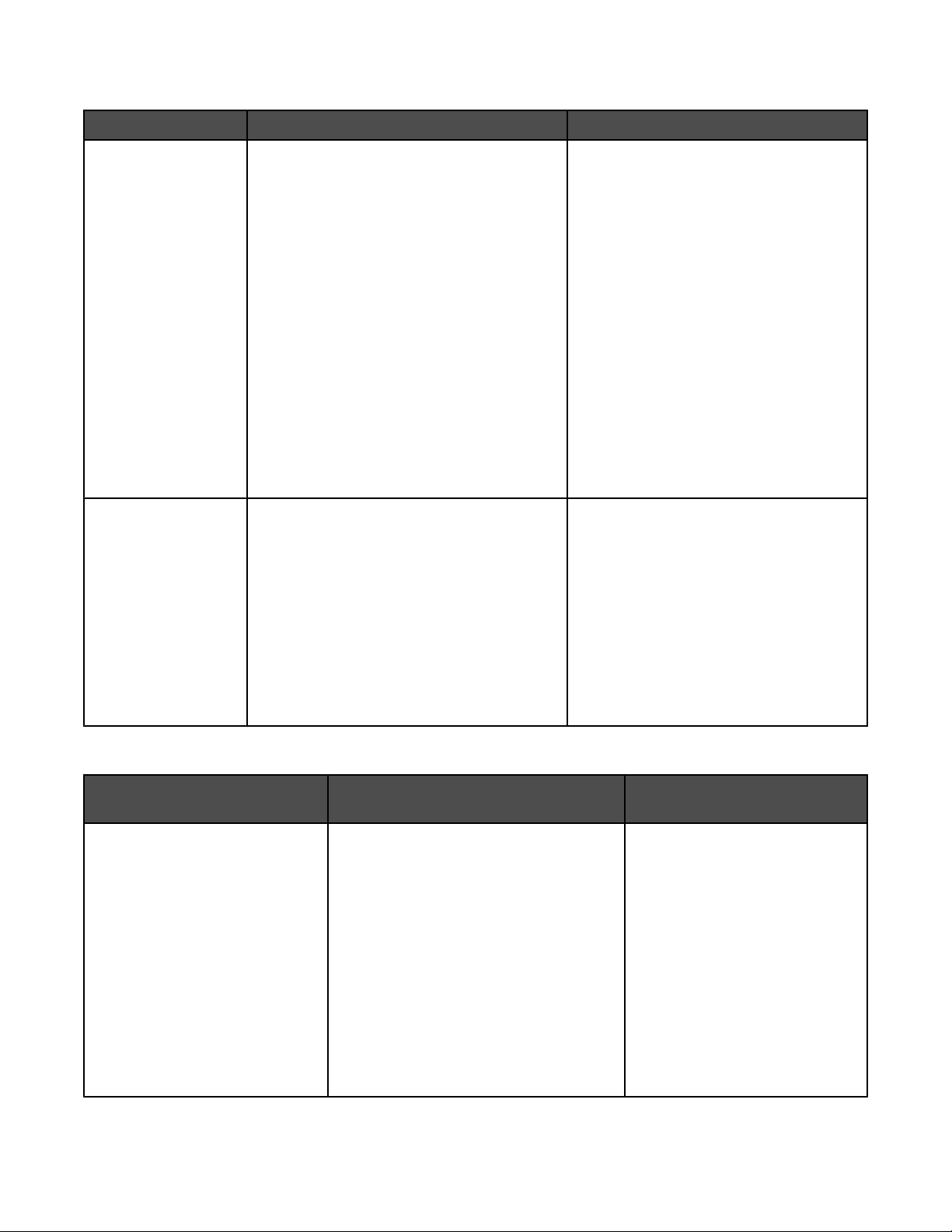
Suporte ao cliente
Descrição Onde encontrar (América do Norte) Onde encontrar (em outros países)
Suporte por telefone
Suporte por e-mail
Ligue para
• EUA: 1-800-332-4120
Segunda a sexta (8h às 23h ET)
Sábados (de meio-dia às 18h )
• Canadá: 1-800-539-6275
Inglês Segunda a sexta (8h às 23h ET)
Sábados (de meio-dia às 18h )
Francês Segunda a sexta (9h às 19h ET)
• México: 001-888-377-0063
Segunda a sexta (8h às 20h ET)
Nota: o número de telefone e o horário para
suporte podem ser modificados sem aviso
prévio. Para obter os números de telefone
mais recentes, consulte a declaração de
garantia impressa enviada com a sua
impressora.
Para obter suporte por e-mail, visite o nosso
site na Internet: www.lexmark.com.
1 Clique em SUPORTE AO CLIENTE.
2 Clique em Suporte técnico.
3 Selecione a sua família de impressora.
4 Selecione o seu modelo de impressora.
5 Na seção Ferramentas de suporte, clique
em Suporte por e-mail.
6 Preencha o formulário e clique em Enviar
solicitação.
Os números de telefone e horários de
suporte variam de acordo com a região ou
país.
Visite nosso site na Internet em
www.lexmark.com. Selecione um país ou
região e depois selecione o link Suporte ao
cliente.
Nota: para obter informações adicionais
sobre como entrar em contato com a
Lexmark, consulte a garantia impressa
enviada com a sua impressora.
O suporte por e-mail varia de acordo com
a região ou país, e talvez não esteja disponível em alguns locais.
Visite nosso site na Internet em
www.lexmark.com. Selecione um país ou
região e depois selecione o link Suporte ao
cliente.
Nota: para obter informações adicionais
sobre como entrar em contato com a
Lexmark, consulte a garantia impressa
enviada com a sua impressora.
Garantia limitada
Descrição Onde encontrar (EUA) Onde encontrar (em outros
países)
Informações sobre garantia
limitada
A Lexmark International, Inc.
fornece uma garantia limitada de
que esta impressora não
apresentará defeitos de material e
de mão-de-obra por um período
de 12 meses a partir da data
original de compra.
Para ver as limitações e as condições
dessa garantia limitada, consulte a Declaração de garantia limitada, incluída nesta
impressora, ou visite o endereço:
www.lexmark.com.
1 Clique em SUPORTE AO CLIENTE.
2 Clique em Informações sobre
garantia.
3 Na seção de Declaração de garantia
limitada, clique em Jato de tinta e
Impressoras Multifuncionais.
As informações sobre garantia
podem variar de acordo com o
país ou região. Consulte a
garantia impressa que foi enviada
com sua impressora.
4 Navegue pela página da Internet para
visualizar a garantia.
9
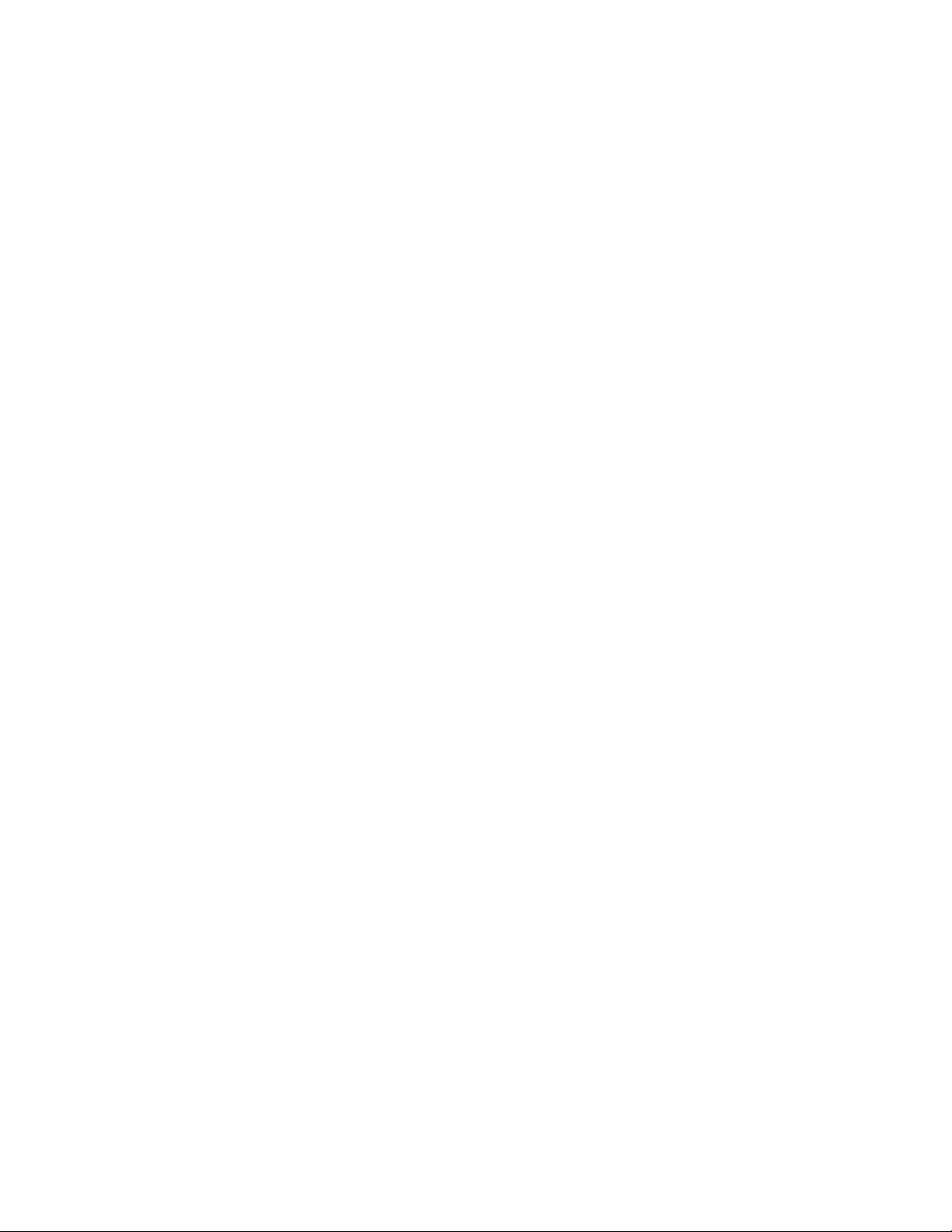
Anote as seguintes informações (localizadas no recibo e na parte posterior da impressora) e as tenha em mãos
ao nos contatar para que o serviço seja agilizado:
• Número do tipo de máquina
• Número de série
• Data da compra
• Local onde foi comprada
10
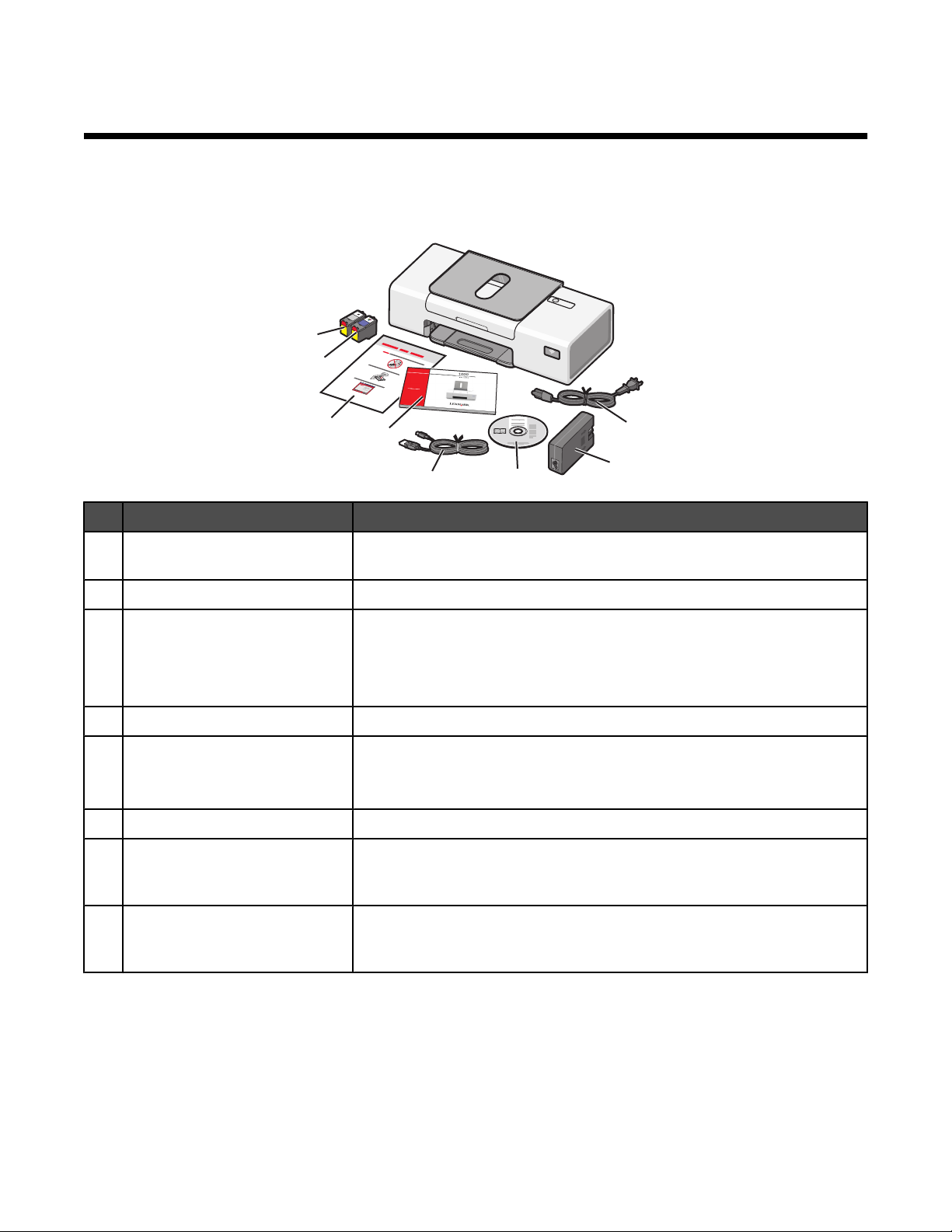
Configurando a impressora
Para configurar a impressora, siga as instruções no Folheto 1-2-3 que é fornecido com o produto.
Verificando o conteúdo da caixa
8
7
6
Nome Descrição
Cabo da fonte de alimentação Ajusta-se à fonte de alimentação conectada à parte posterior da
1
Fonte de alimentação Ajusta-se a área vazia da parte posterior da impressora.
2
CD do software de instalação
3
1
2
3
5
4
impressora.
3
• Software de instalação da impressora
1
2
• Ajuda
• Guia do usuário em formato eletrônico (Guia do usuário impresso
somente disponível em determinadas áreas)
Cabo de instalação Conecta a impressora ao computador.
4
Primeiros passos Brochura impressa que serve como um guia.
5
Nota: informações completas para o usuário (Guia do usuário ou Ajuda do
Mac) podem ser encontradas nos CDs do software de instalação.
Folheto de Configuração rápida Instruções de configuração inicial.
6
Cartucho de impressão colorido Cartucho a ser instalado no suporte de cartucho do lado direito. Para obter
7
mais informações, consulte “Instalando os cartuchos de impressão” na
página 34.
Cartucho de impressão preto Cartucho a ser instalado no suporte de cartucho do lado esquerdo. Para
8
obter mais informações, consulte “Instalando os cartuchos de impressão”
na página 34.
11
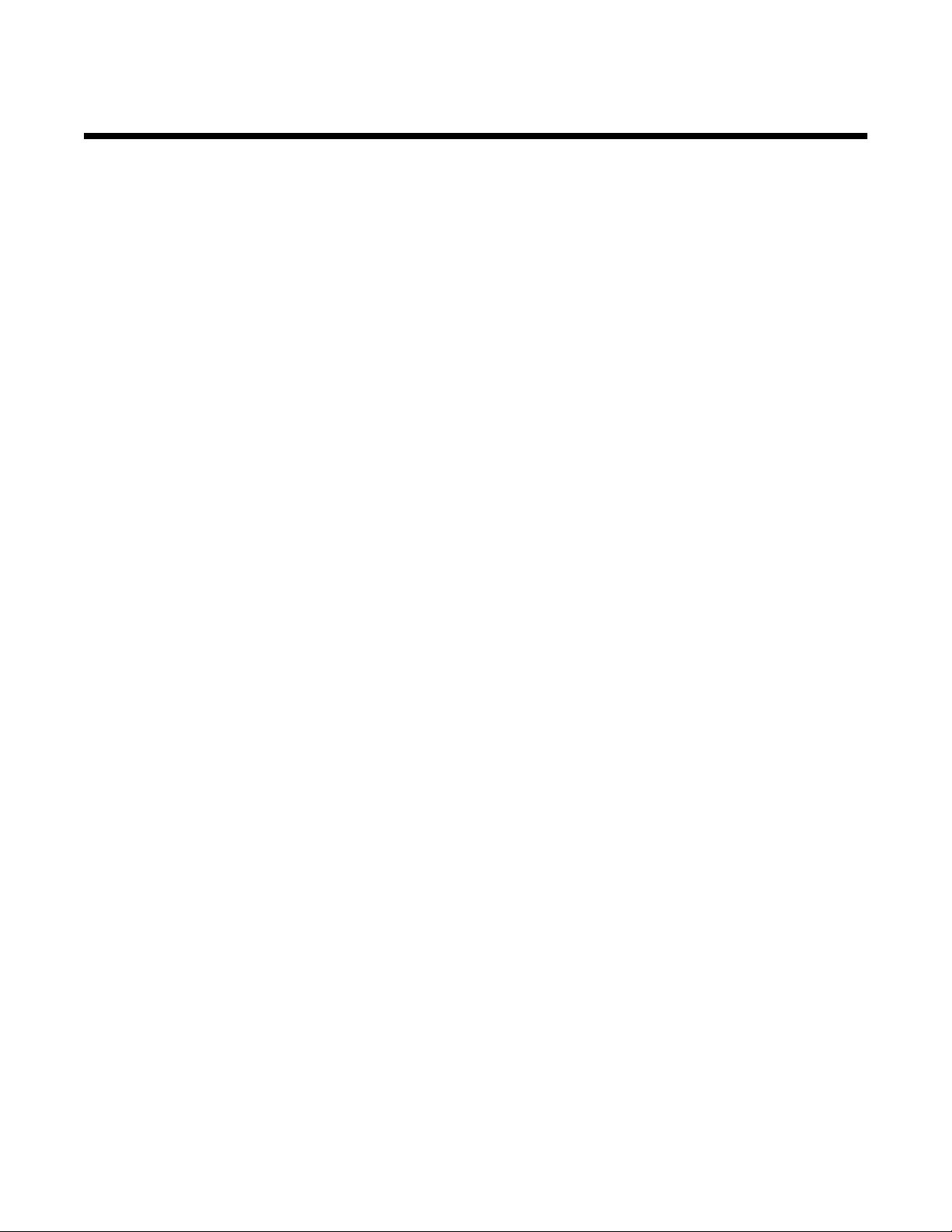
Colocando a impressora em rede
Para obter informações completas sobre a rede, consulte a brochura Primeiros passos que é fornecida com o
produto.
Instalando a impressora em uma rede
Siga as instruções do método de colocação em rede que deseja usar. Certifique-se de que a rede selecionada
esteja configurada e funcionando adequadamente e que todos os dispositivos importantes estejam ligados. Para
obter mais informações sobre a sua rede, consulte a documentação da rede ou entre em contato com o profissional
que a configurou.
Localizando o seu endereço MAC
Para concluir a configuração da sua impressora na rede, você talvez precise do endereço MAC da impressora ou
do servidor de impressão. O endereço MAC é uma série de letras e números localizados na parte posterior da
impressora, ao lado do número de série.
12
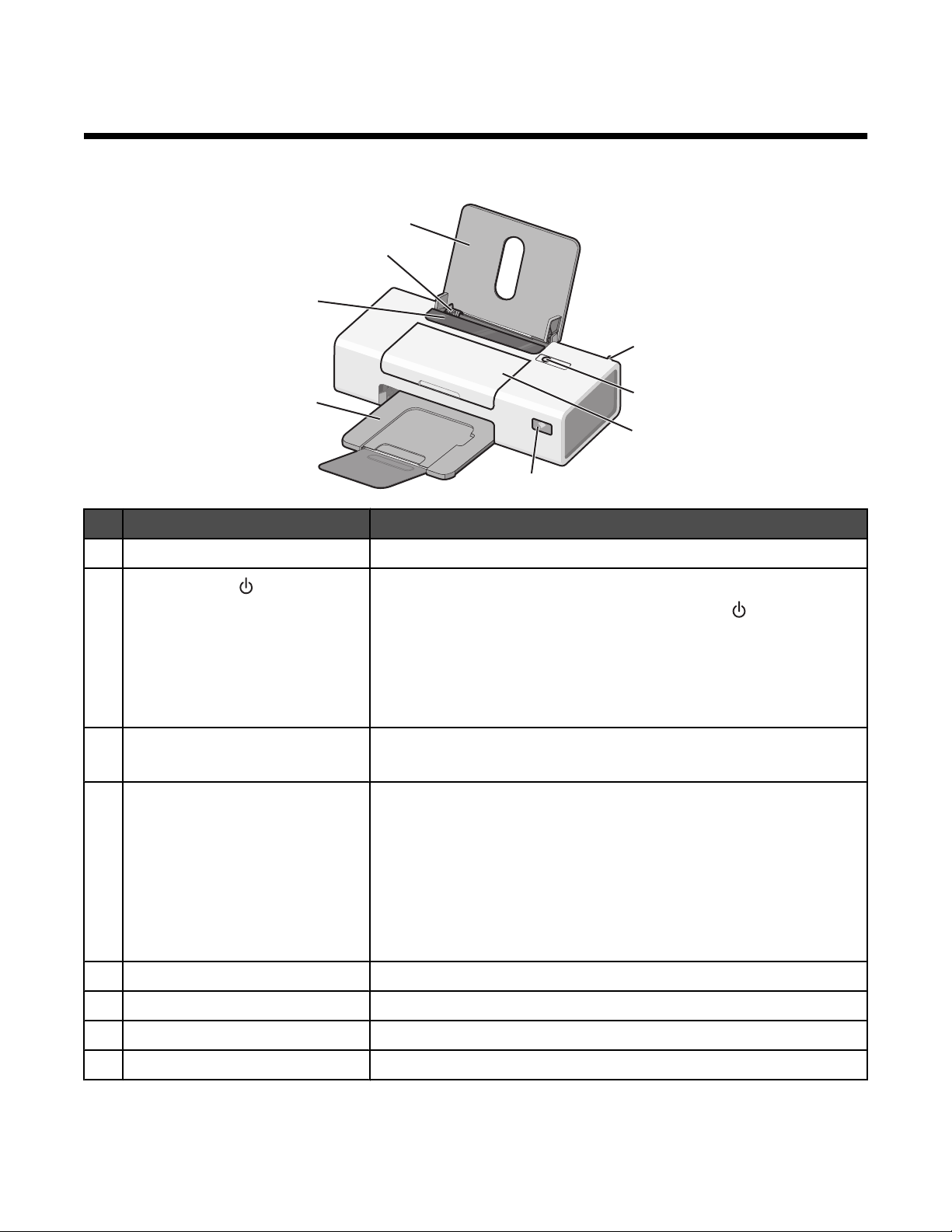
Conhecendo a impressora
Aprendendo sobre os componentes da impressora
8
7
6
1
5
4
Use Para
Adaptador sem fio interno Fazer a conexão com uma rede sem fio.
1
2
• Ligar e desligar a impressora.
• Cancelar um trabalho de impressão. Pressione no meio de um
trabalho de impressão.
• Colocar ou ejetar papel.
• Solução de problema. Para obter mais informações, consulte
“Solucionando problemas do indicador luminoso de energia” na
página 48.
Tampa de acesso
3
• Instalar ou trocar cartuchos de impressão.
• Limpar atolamentos de papel.
Indicador Wi-Fi Verificar o status do item sem fio:
4
• Desligado indica que a impressora não está ligada ou que nenhuma
opção de item sem fio está instalada.
• Laranja indica que a impressora está pronta para fazer a conexão
sem fio, mas não está conectada.
• Laranja piscando indica que a impressora está configurada, mas
não consegue se comunicar com a rede sem fio.
• Verde indica que a impressora está conectada a uma rede sem fio.
2
3
Bandeja de saída de papel Empilhar o papel impresso.
5
Proteção da alimentação de papel Evitar que os itens caiam dentro do slot de papel.
6
Guia de papel Manter o papel reto ao alimentar.
7
Suporte de papel Colocar papel.
8
13
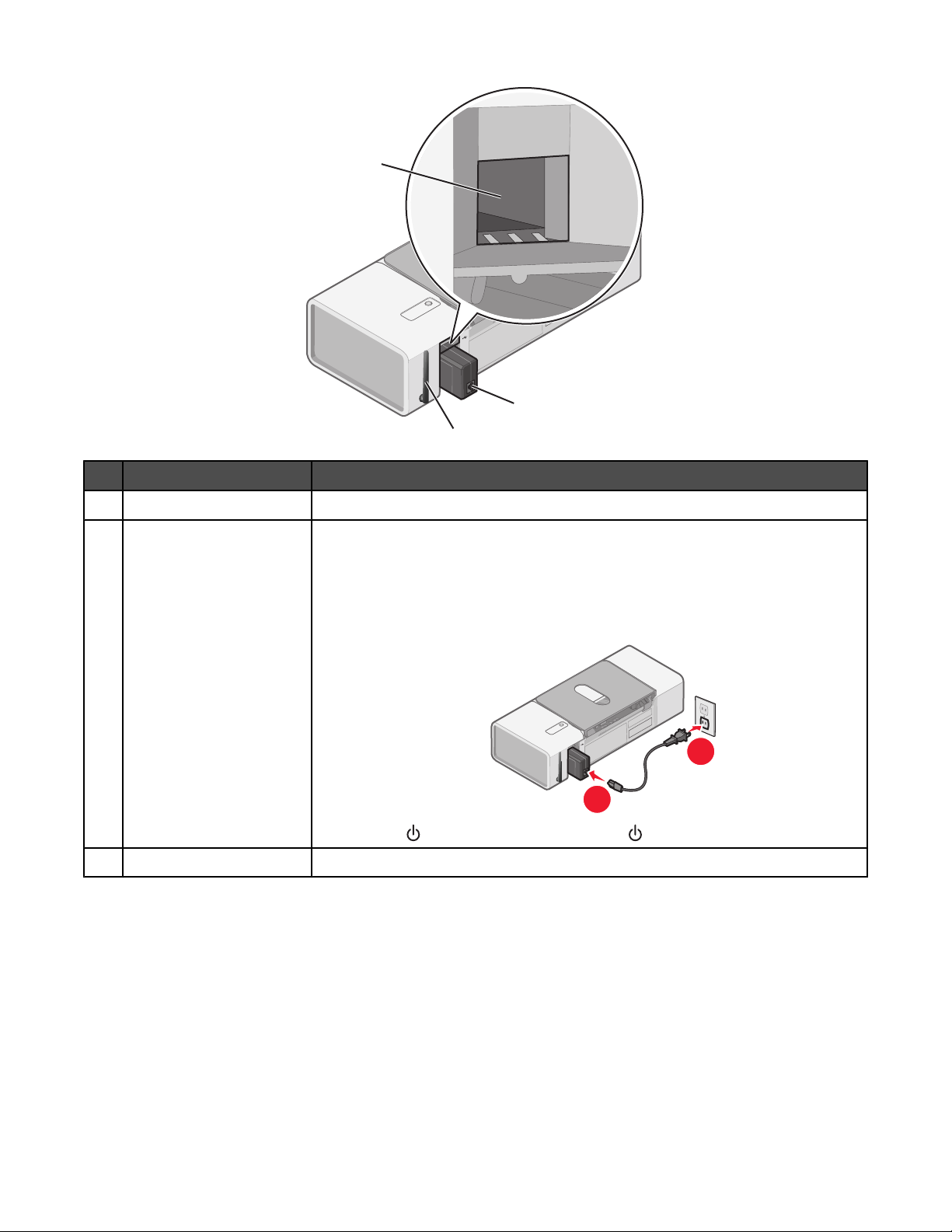
1
2
3
Use Para
porta USB Conectar a impressora ao computador usando um cabo USB.
1
Fonte de alimentação Conectar a impressora à fonte de alimentação usando o cabo de alimentação.
2
1 Conecte o cabo de alimentação inteiramente à fonte de alimentação da
impressora.
2 Ligue o cabo de alimentação a uma tomada elétrica que já tenha sido
utilizada por outros dispositivos elétricos.
3 Se a luz não estiver acesa, pressione .
Adaptador sem fio interno Fazer a conexão com uma rede sem fio.
3
14
2
1
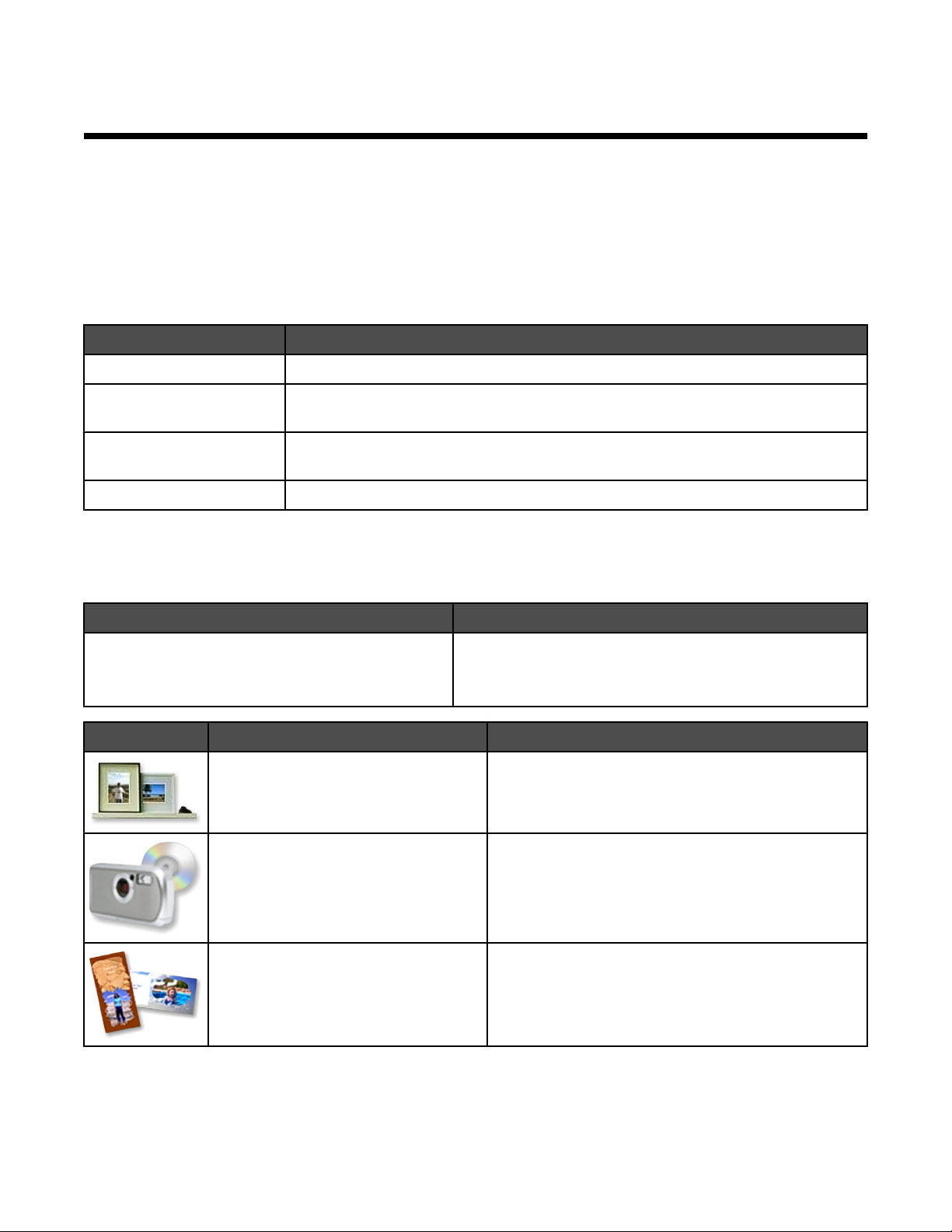
Aprendendo sobre o software
Este capítulo informa como usar a impressora com os sistemas operacionais Windows. Se você estiver usando um
sistema operacional Macintosh, consulte a Ajuda do Mac:
1 Na área de trabalho de localização, clique duas vezes na pasta Lexmark 1400 Series .
2 Clique duas vezes no ícone de Ajuda da impressora.
Usando o software da impressora
Use este software Para
Lexmark Imaging Studio Imprimir documentos ou fotografias.
Centro de Soluções Localizar informações sobre solução de problemas, manutenção e pedido de
cartuchos.
Propriedades de impressão Selecionar as melhores definições de impressão para o documento que está sendo
impresso.
Barra de ferramentas Criar versões fáceis de imprimir de uma página ativa da Internet.
Usando o Lexmark Imaging Studio
Para abrir o Lexmark Imaging Studio, use um dos seguintes métodos:
Método 1 Método 2
Na área de trabalho, clique duas vezes no ícone
Lexmark Imaging Studio.
Clique em Para acessar Detalhes
Exibir/Imprimir biblioteca de fotografias Procurar, imprimir ou compartilhar fotografias.
Transferir fotografias Fazer o download de fotografias de um cartão de
Cartões de felicitações de fotografia Fazer cartões de felicitações de qualidade a partir de
1 Clique em Iniciar Programas ou Todos os
Programas Lexmark 1400 Series.
2 Selecione Lexmark Imaging Studio.
memória, unidade flash, CD ou câmera digital compatível com PictBridge para a Biblioteca de fotografias.
fotografias.
15
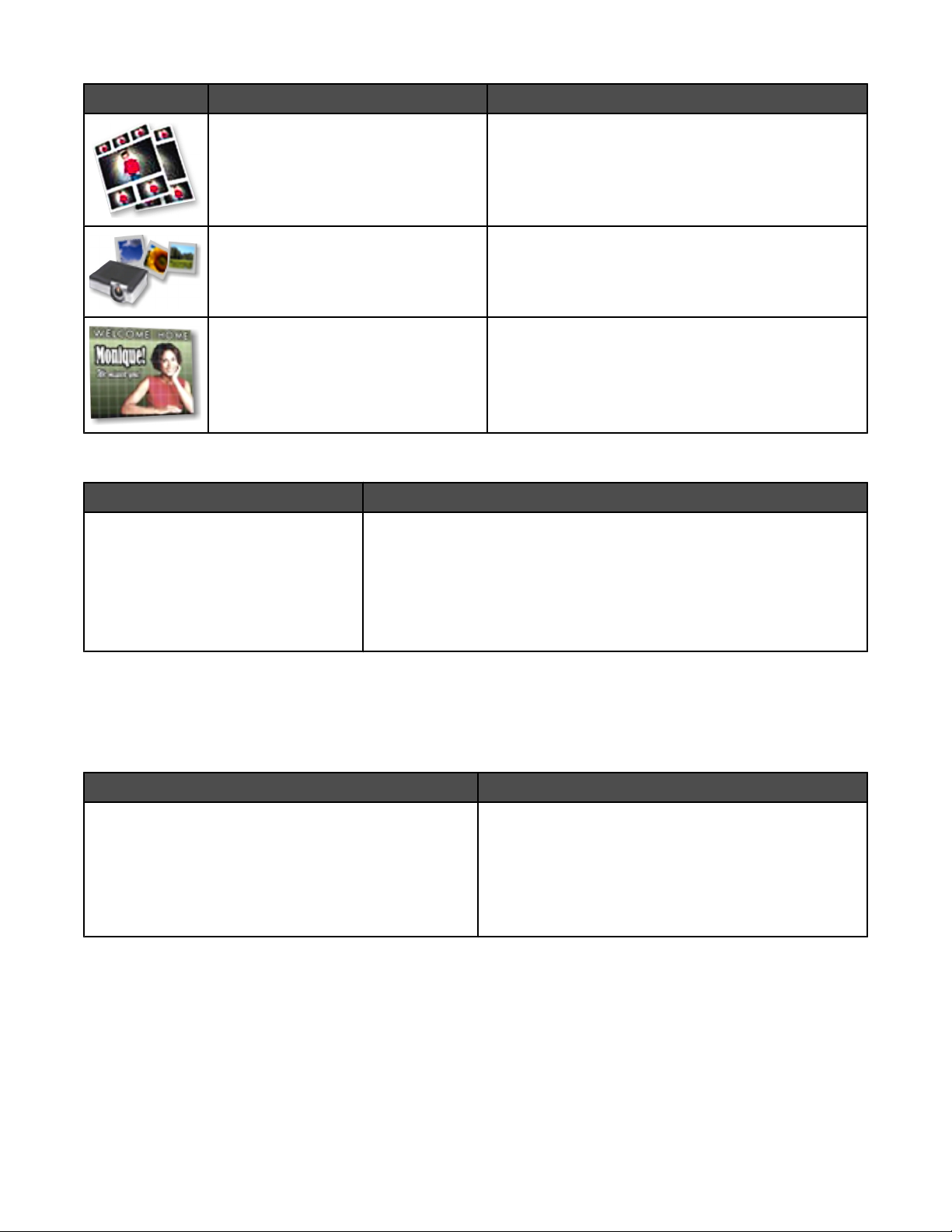
Clique em Para acessar Detalhes
Pacotes de fotografias Imprimir várias fotografias em vários tamanhos.
Apresentação de slides Exibir uma apresentação de slides de suas fotografias.
Cartaz Imprimir fotografias como um cartaz de várias páginas.
No canto inferior esquerdo da tela Bem-vindo:
Clique em Para
Configurar e diagnosticar a impressora
• Verificar os níveis de tinta.
• Solicitar cartuchos de impressão.
• Localizar informações sobre manutenção.
• Selecionar outras guias do Centro de Soluções para obter mais infor-
mações, inclusive sobre como alterar as configurações da
impressora e solução de problemas.
Usando o Centro de Soluções
O Centro de Soluções fornece ajuda e informações sobre o status da impressora e o nível de tinta.
Para abrir o Centro de Soluções, use um dos seguintes métodos:
Método 1 Método 2
1 Na área de trabalho, clique-duas vezes no ícone
Lexmark Imaging Studio .
2 Clique em Configurar e diagnosticar a
impressora.
O Centro de Soluções é exibido com a guia
Manutenção aberta.
1 Clique em Iniciar Programas ou Todos os
Programas Lexmark 1400 Series.
2 Selecione Centro de Soluções.
16
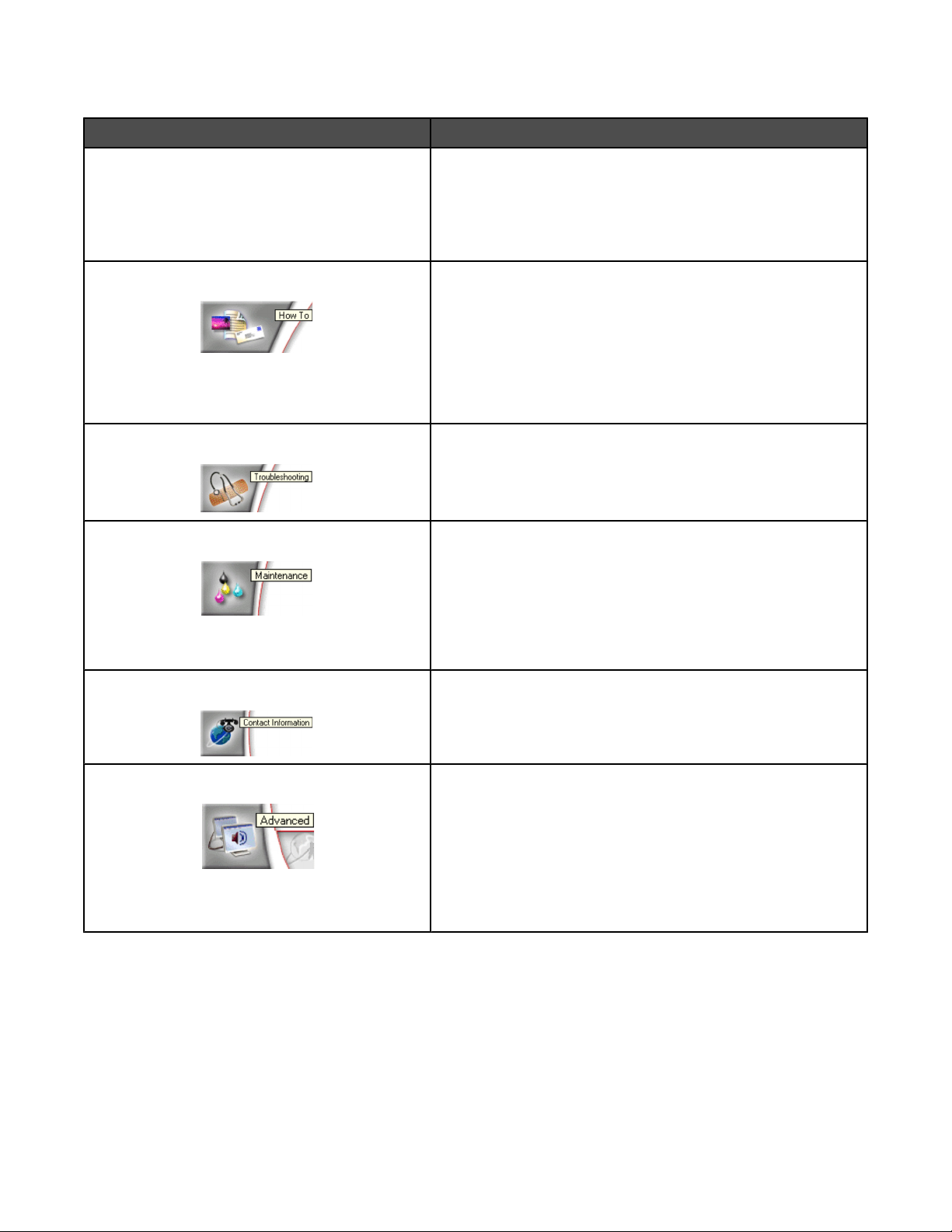
O Centro de Soluções é composto por seis guias:
Nesta guia É possível
Status da impressora (caixa de diálogo principal)
Instruções
Solução de problemas
Manutenção
• Visualizar o status da impressora. Por exemplo, durante a
impressão, o status é A impressora está imprimindo.
• Exibir os níveis de tinta e fazer pedidos de novos cartuchos
de impressão.
• Obter informações sobre como:
– Imprimir.
– Utilizar recursos básicos.
– Imprimir projetos como fotografias, envelopes,
cartões, banners, papéis transfer e transparências.
• Localizar o Guia do usuário eletrônico para obter mais
informações.
• Obter dicas sobre o status atual.
• Solucionar problemas da impressora.
• Instalar um novo cartucho de impressão.
• Exibir opções de compra de novos cartuchos.
• Imprimir uma página de teste.
• Limpar para corrigir listras horizontais.
• Alinhar para corrigir margens borradas.
• Solucionar outros problemas de tinta.
Informações de contato Aprender como entrar em contato conosco por telefone ou pela
Internet.
Avançado
• Alterar a aparência da janela Status da impressão.
• Fazer o download dos arquivos de software mais recentes.
• Ativar ou desativar a notificação sonora de impressão.
• Alterar as definições de impressão em rede.
• Compartilhar conosco informações sobre o uso da
impressora.
• Obter informações sobre a versão do software.
Nota: para obter mais informações, clique em Ajuda no canto inferior direito da tela.
17
